Kuinka luoda mukautettu Windows 7 -hakulaite, jolla haetaan mitä tahansa sivustoa

Ensin sinun on ladattava tai luotava hakusen verkkosivuston liitin, jonka haluat etsiä Windows Explorerista. Suurimmalla osalla suuremmista sivustoista on jo luotu Search Connector, jonka voit ladata. Mutta vain siinä tapauksessa, että et löydä sellaista, luot seuraavaksi seuraavasti.
Kuinka luoda oma mukautettu haku -liitin
Helpoin tapa on aloittaa on käyttämälläolemassa oleva hakuliitin ja sen tiettyjen osien muokkaaminen tarpeitasi vastaavaksi. Joten tässä tapauksessa siirrytään ensin hakemaan groovyPost.com-hakuliitin.
1. Oikealla painikkeella minkä tahansa haun liitin (tai juuri ladatun groovyPost.com-liitännän kautta) ja sitten valita Avaa> Muistiossa.

2. Muokattavia osia on kolme. Katso alla oleva esimerkki kuva.
- Lyhyt nimi - Tämä näkyy Windowsin Resurssienhallinnassa osoitteen ja suosikkipalkkien alla haun otsikkona.
- Kuvaus - Tätä ei aina käytetä, mutta sinun pitäisi laittaa jotain asiaankuuluvaa tänne.
- Mallin URL - Laita verkkosivustosi URL-osoite tähän sijaintiin.

Ok, joten nyt on valta luoda Search Connector mihin tahansa Internet-sivustoon. Seuraavaksi käydään läpi kuinka lisäät kyseisen hakuliittimen Windows 7: ään ja käytät sitä!
Kuinka lisätä hakuliitin Windows 7: ään
3. Tuplaklikkaus a haun liitin tai Oikealla painikkeella se ja valita Luo hakuliitin.

4. Klikkaus Lisätä kun ponnahdusikkuna ilmestyy lisäämään hakuliitin.
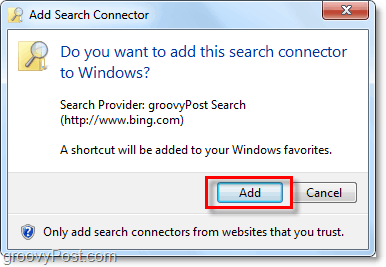
5. Kun olet lisännyt Search Connectorin, se menee suosikkeihisi. Avata tutkimusmatkailija ja Klikkaus päällä haun liitin. Seuraava, Suorittaa haku Windows-hakukenttä kuten normaalisti tekisit. Sen sijaan, että näet tuloksia tietokoneeltasi, näet tulokset verkkosivustolta, johon kyseinen liitäntä kuuluu!

6. Klikkaus ja Esikatseluikkuna -painikkeella voit tarkastella verkkosivua Windowsin Resurssienhallinnassa.

Lataa groovyPost Windows 7 -hakulaite










Jätä kommentti